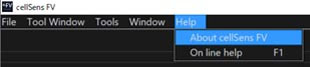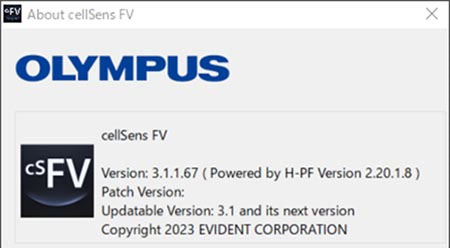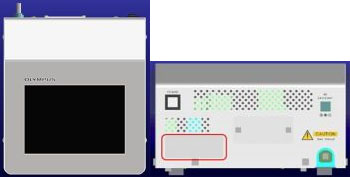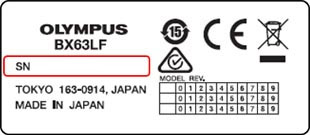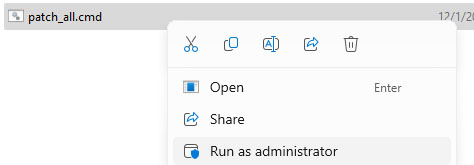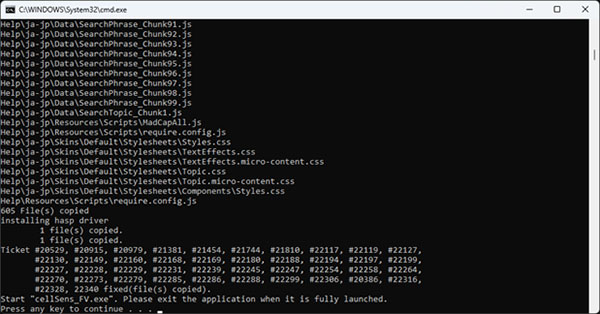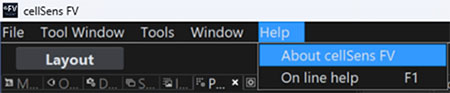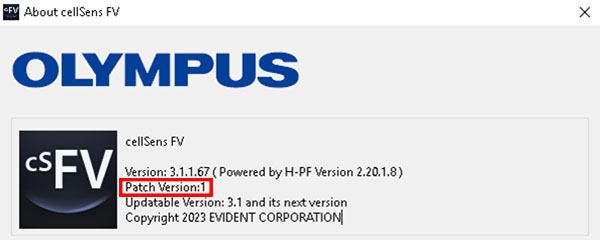cellSens FV/cellSens FV Desktop/cellSens FV Viewer Ver3.1.1的错误修复程序 | cellSens FV/cellSens FV Desktop/cellSens FV Viewer Ver3.1.1的错误修复程序本程序可解决以下软件的软件错误:
本程序无法用于除上述软件或版本外的任何其他软件或版本。 要确认您所用CellSens FV软件的版本,请按照以下步骤操作: 1) 启动cellSens FV软件。 2) 从Help(帮助)菜单中选择“About cellSens FV”(关于cellSens FV)。
3) 在“About cellSens FV”(关于cellSens FV)窗口中确认版本。
请在“About cellSens FV”(关于cellSens FV)窗口中确认当前版本为3.1.1.67。如果您的版本与之不同,本错误修复程序将不起作用。 更改和更正已解决的主要错误:
下载程序1) 从页面右侧选择要下载的文件。
2) 输入下载文件所需的信息。
触摸屏控制器的正面(左侧)和背面(右侧)
BX63LF的序列号(7个字符的字母数字字符串) 安装程序1) 关闭所有软件应用程序。 2) 将下载的文件保存到PC上的适当位置(桌面等处)。 3) 解压缩下载的文件。 4) 右键单击并选择“Run as administrator”(以管理员身份运行),执行“patch_all.cmd”。
5) 如果安装完成后无任何错误消息,按任意键退出。
* 如果显示消息“FV40S-SW 3.1.1.67 not found!”(找不到FV40S-SW 3.1.1.67),则表示软件版本不是v.3.1.1。
6) cellSens软件自动以Desktop/Viewer模式启动,以加载更改。
7) 在“About cellSens FV”(关于cellSens FV)窗口中确认“Patch version”(补丁版本)。
8) 退出软件以完成安装。 |
|
对不起,此内容在您的国家不适用。